pqmagic(PQ分区魔术师)8.0中文版图文使用教程
会弹出改变分区大小的窗口(图十三),图十三
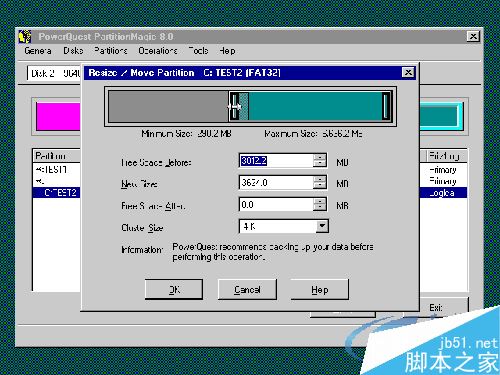
我们假设要在原来的扩展分区(这里是C盘, 因为第一个分区为NTFS,dos不能识别)前面分出一个新的分区,将鼠标放在窗口上方的分区彩条左侧的按钮上,按左键(鼠标变成左右方向两个箭头的显 示)同时向右移动鼠标,这时在鼠标的左侧会出现未分区的灰色空间,而右侧的空间会变小,但注意右边蓝色上面的灰色部分,那是原空间上包含的数据大小,右侧 的空间不可能被移动到比它小;调整好大小后,放开左键,选择窗口下面的OK按钮,回到主窗口(图十四),图十四

这时会发现原来的C区缩小到了后面,在它的前面多 出来一个未分配的空间,将这个空间按前面讲的方法分成一个新分区(图十五),图十五

按Apply,在弹出的窗口上按Yes,程序会进行相关的操作,将数据写入硬 盘(图十六),图十六

注意:原来的C盘现在变成了D盘,程序会将原来的C盘的数据移动到现在的D盘,如果不想移动数据,在操作的时候应该是从后面减小原来C盘的 空间;由于要移动数据所以操作会依据数据量的大小需要不同的时间;调整完成后按OK回到主窗口完成分区的拆分(图十七)。图十七

三、合并分区
合并两个分区,其中的一个分区会被删除,该分区上的数据会全部丢失,如果要删除的分区上有数据的话,需要先在DOS或Windows下将重要的数据移动到其它分区。
这里假设我们要将现在的C盘的空间合并到D盘,也就是回到拆分分区演示前的情况;
首先在C盘上按右键选择Delete(图十八),图十八

相关文章
- PQmagic软件怎么调整硬盘分区大小?高版本的PQ支持在windows界面下,先调整分区,然后重启执行分区任务,有时候需要看版本,我们这里使用经典版PQ8.0,需要的朋友可以参考2015-09-23
- 今天脚本之家给介绍一款好的软件 pqmagic 9.0,我把叫做:魔术分区。这位魔术师可是非同一般,它可以在不损伤硬盘数据的情况下对硬盘进行分区操作。下面我们就来看看它的魔2012-07-20
虚拟光驱怎么用 Daemon Tools精灵虚拟光驱使用图文教程
尽管虚拟光驱软件有很多种,但是他们使用的方法大同小异,本文就以精灵虚拟光驱(Daemon Tools Lite)为例给大家简单的介绍一下使用方法2012-08-29- 闲话少说,今天我们要讲的就是如何利用UltraISO(软碟通)来进行光盘映像的制作和刻录。2010-12-07
- 虚拟光驱是一种模拟光盘驱动器的程序,它的作用是模拟真实光驱。本文主要针对虚拟光驱的安装步骤和虚拟光驱载入镜像的方法,载入镜像之后具体要如何安装需要参见游戏或软件2013-11-12
- 电脑使用久了,硬盘就会出现各种各样的问题,最常见的问题便是硬盘坏道,那么硬盘中存在坏道的主要表现形式有哪些呢?2014-05-30
DiskGenius怎么分区?硬盘分区工具DiskGenius分区教程图文介绍
DiskGenius是一款非常实用的硬盘分区工具,有不少朋友们还不知道DiskGenius怎么用,以及DiskGenius如何进行分区,针对此问题,本文就为大家详细介绍DiskGenius分区教程。希2014-08-05- 本文教你如何用DiskManager快速分区格式化2012-07-11
- “合并分区”功能也是一个如分配空闲空间一样,将复杂的操作过程直观化的实用功能, “合并分区”的另一个特点是你可以直接合并两个相邻的盘2014-04-01
- 最近很多朋友的光驱莫名其妙的弹不出来.到后来的结果往往就是更换新光驱!当然.如果经济比较好.可以考虑更换啊!2011-08-10


最新评论